KB5032190 が適用されたPCのWindowsのバージョン
以下のWindows機で、確認しました。

Windows11 Version 23H2 PC です。
KB5032190 が公開される前の画面がこちらになります。
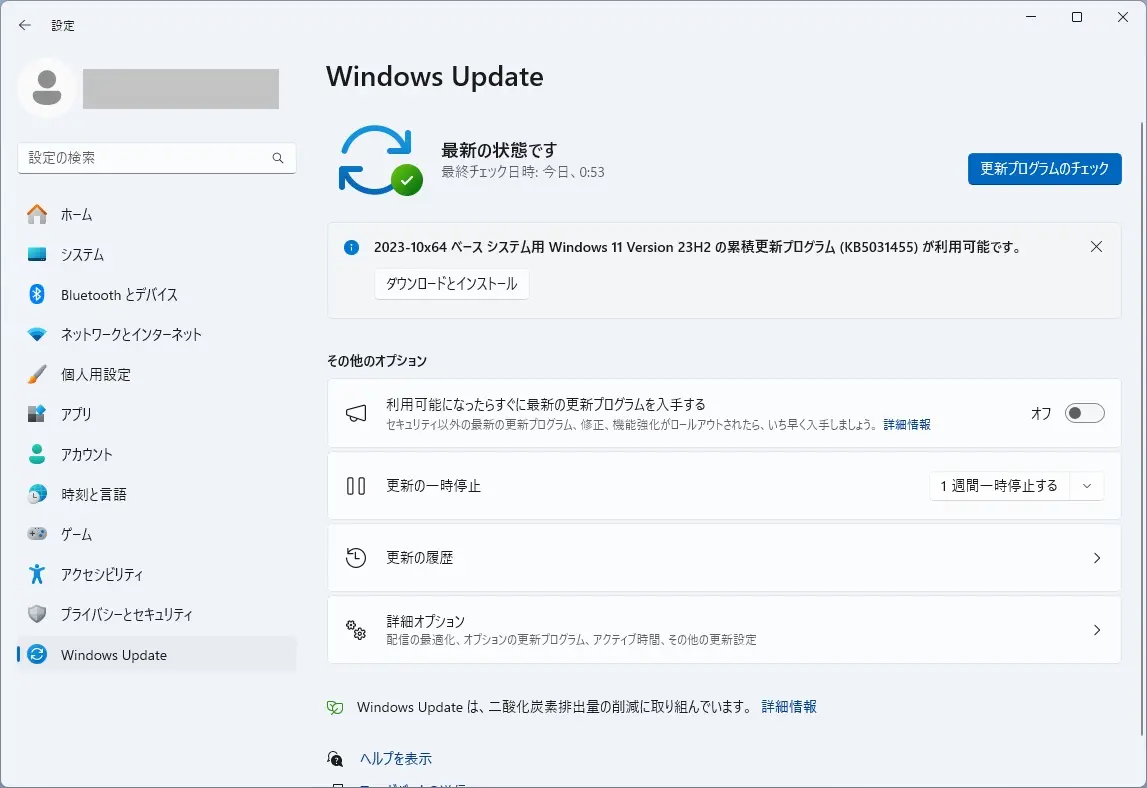
KB5031455 は、こちらから確認できます。

本日のWindows Update で KB5032190 が適用されました。
2023 年 11 月のセキュリティ更新プログラム、こちらから確認できます。
本日(2023年11月15日)、累積更新プログラム(KB5032190)が公開されました。
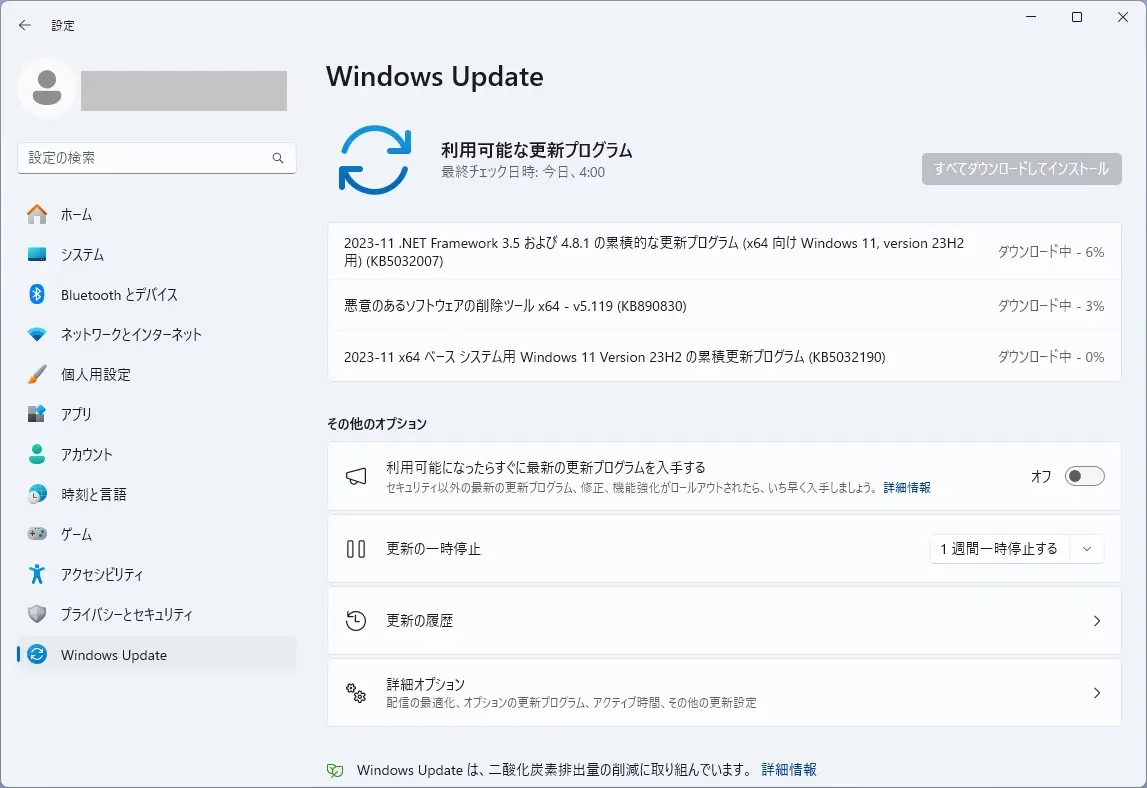
2023-11 x64 ベース システム用 Windows 11 Version 23H2 の累積更新プログラム (KB5032190) とは
KB5032190 は、こちらから確認できます。
ハイライト
Windows プレビューでの Copilot
- 新機能! この更新プログラムは、 Windows の Copilot と呼ばれる一元化された AI アシスタンスのプレビューを追加します。 これにより、Windows 11作業を行うのに役立つ一元化された AI アシスタンスを追加する最初の PC プラットフォームになります。 この最初のプレビューでは、統合 UI に焦点を当てます。
開始するには、タスク バーの [Windows で Copilot] ボタンを選択します (または、WIN + C キーを押します)。 Windows の Copilot では、Windows へのサインインに使用したのと同じ Microsoft アカウント (MSA) または Azure Active Directory (Azure AD) アカウントが使用されます。 Azure AD は Microsoft Entra ID に変更されることに注意してください。
Windows の Copilot は、画面の右側にサイド バーとして表示されます。 デスクトップ コンテンツと重複したり、開いているアプリ ウィンドウをブロックしたりしません。
次のような質問をしたり、アクションを実行したりできます。
- “ダーク モードに変更します。
- “応答しない” をオンにします。
- “スクリーンショットを撮る”
- “この Web サイトを要約する” (これは、Microsoft Edge のアクティブなタブに対して機能します)。
- 「月に住む犬の物語を書く」
- 「ユリのパッドで穏やかなコイの魚の写真を作ってください。
Bing チャットを使用した Windows の Copilot では、コンテキストに応じた応答が生成され、Windows でのエクスペリエンスが向上します。
データBing何を行うかについては、 Microsoft のプライバシーに関する声明に関するページを参照してください。 Microsoft が責任を持って AI テクノロジを開発する方法については、 責任ある AI に対する Microsoft のコミットメントに関する記事を参照してください。
注 2023 年 9 月 26 日にリリースされるバージョン 22H2 Windows 11 の更新プログラムは、世界中の Windows ユーザーが幅広く利用できるようになります。 Windows の Copilot は、一部のグローバル 市場に対するプレビュー版のリリースを開始します。 時間の経過と同時に可用性を広げ続けるのが私たちの意図です。
スタート メニュー
- 新機能! この更新プログラムは、[スタート] メニューの [推奨] の下のファイルにカーソルを合わせると、よりリッチなプレビューが提供されます。 この最初のリリースでは、サムネイルはすべてのファイルで使用できるわけではありません。 また、クラウド ファイルの推奨事項を右クリックすると、これらのファイルをすばやく共有することもできます。
タスク バー、システム トレイ、通知
- 新機能! この更新プログラムは、拡張ボリューム ミキサーをクイック設定に追加します。 これを使用すると、アプリごとにオーディオを個別にカスタマイズできます。 必要に応じて、オーディオ デバイスをスワップすることもできます。 新しいキーボード ショートカット (WIN + Ctrl + V) を使用すると、ボリューム ミキサーにすばやくアクセスできます。
また、Windows 空間オーディオ エクスペリエンスを有効にすることも簡単です。 新しいクイック アクセス リストには、デバイスにインストールされているすべての空間オーディオ テクノロジが表示されます。 Dolby や DTS など、より多くの空間サウンド テクノロジを見つけるには、Microsoft Store にアクセスしてください。
- 新機能! この更新プログラムでは、”組み合わされない” モードが追加されます。 このモードでは、タスク バーでアプリケーション ウィンドウとそのラベルを個別に表示できます。 この機能を見つけるには、[ 設定] > [個人用設定] > [タスク バー > タスク バーの動作] に移動します。[タスク バー ボタンを結合してラベルを非表示にする] を [なし] に設定します。 また、複数のモニターを使用する場合は、他のタスク バーでこれをオンにする別の設定があります。
- 新機能! この更新プログラム以降、タスク ビューでデスクトップ間を移動すると、デスクトップ ラベルが表示されます (WIN + Ctrl + 左または右矢印)。 トラックパッド ジェスチャ、タッチ ジェスチャ、ホット キーを使用してデスクトップを変更し、[タスク ビュー] ポップアップ ボックスをクリックすると、新しいスライド アニメーションも表示されます。
- 新機能! システム トレイで時刻と日付を非表示にできるようになりました。 これを有効にするには、システム トレイ クロックを右クリックし、[ 日付と時刻の調整] を選択します。
- 新機能! 通知がシステム トレイにベル アイコンとして表示されるようになりました。 新しい通知が表示されると、アイコンにはシステムのアクセントカラーに基づいて塗りつぶしの色が表示されます。 通知がなく、時計が表示されている場合、アイコンの塗りつぶしの色は表示されません。 通知の数は表示されません。
- 新機能! この更新プログラムは、応答しないをオンにしたときに受信する緊急または重要な通知の [通知の表示] ボタンを追加します。 ボタンを選択して、通知の内容を表示します。 このボタンは、全画面表示でアプリを使用するときに表示されます。
- 新機能! 通知トーストによる注意散漫を最小限に抑えるために、Windows はアプリからトーストを操作しているかどうかを検出するようになりました。 そうでない場合は、そのアプリのトースト バナーをオフにするよう提案が表示されます。 これにより、バナーが表示されなくなります。 通知センターでトーストを見つけることができます。
- 新機能! タスク バーでアプリを右クリックし、タスクを終了できるようになりました。 この更新プログラムは、[ 設定] > [システム >] に新しい設定を追加します。 開発者 はこの機能を有効にします。
- 新機能! この更新プログラムは、システム トレイからネットワークの問題の診断を開始するためのオプションを追加します。 このオプションを表示するには、システム トレイのネットワーク アイコンを右クリックします。
エクスプローラー
- 新機能! この更新プログラムは、WinUI を利用した最新化されたエクスプローラー Home を追加します。 推奨ファイルはカルーセルとして表示されます。 このカルーセルは、Azure AD アカウントを使用して Windows にサインインしている場合にのみ表示されます。 これをオフにし、代わりにピン留めされたフォルダーを表示するには、省略記号を選択します。 [フォルダー オプション] ダイアログを開くには、[オプション] を選択 します。 [プライバシー] セクションで、[ Show recommended] セクションの横にある新しいチェック ボックスをオンにします。
- 新機能! エクスプローラーの新しく設計されたアドレス バーは、ローカル フォルダーとクラウド フォルダーを認識します。 ファイルの状態も表示されます。 Microsoft OneDrive ユーザーの場合、アドレス バーにOneDrive 同期状態とクォータ ポップアップ ボックスが含まれるようになりました。
- 新機能! エクスプローラーの新しい詳細ウィンドウ (Alt + Shift + P) を使用すると、関連するコンテンツにアクセスしたり、ファイル アクティビティを最新の状態に保ち、ファイルを開かずに共同作業したりできます。 エクスプローラーでファイルを選択し、ウィンドウをオンにすると、ウィンドウにファイルに関するコンテキスト情報が表示されます。 これには、ファイルサムネイル、その共有状態とボタン、電子メールなどが含まれます。 有効にするには、[ 表示 ] メニューを選択し、[ 詳細] ウィンドウを選択します。 次に、コマンド バーの右側にあるボタンを使用して、ウィンドウをオンにします。
- 新機能! この更新プログラムでは、エクスプローラーのギャラリーについて説明します。 ギャラリーを使用すると、写真コレクションに簡単にアクセスできます。 ギャラリーのコンテンツは、フォト アプリの [すべての写真] ビューに表示されるコンテンツと同じです。 最近撮影した写真がギャラリーの上部に表示されます。 これには、OneDrive カメラ ロール バックアップが設定されている場合のスマートフォンからの写真が含まれます。
- [コレクション] ドロップダウン メニューを使用して、ギャラリーに表示されるフォルダーを選択できます。 既存のソースのサブフォルダーを追加して、コンテンツのサブセットにフィルター処理することもできます。 これには、デスクトップの背景、SD カード、カメラのインポートが含まれます。
- ギャラリーは、 ファイル選択ダイアログからも機能します。 これにより、添付ファイルの挿入、PowerPoint スライドの作成、ソーシャル メディア投稿の作成が簡単になります。
- コマンド バーには、電話写真の追加と呼ばれる新しいボタンがあります。 これを使用して、PC をギャラリーでスマートフォンから写真を表示する準備を整えることができます。 このボタンを選択すると、電話でスキャンして開始できる QR コードを含む URL が表示されます。
- 新機能! この更新プログラムは、 libarchive オープン ソース プロジェクトを使用して、次のような追加のアーカイブ ファイル形式を読み取るためのネイティブ サポートを追加します。
- 。タール
- .tar.gz
- .tar.bz2
- .tar.zst
- .tar.xz
- .tgz
- .tbz2
- .tzst
- .txz
- .rar
- .7z
注 この機能では、パスワードで暗号化されたファイルはサポートされていません。
- 新機能! 既存のエクスプローラー ウィンドウでタブを引き裂いてマージできるようになりました。
- 新機能! この更新プログラムは、多数のファイルを同時にエクスプローラーのごみ箱に送信する場合の計算フェーズのパフォーマンスを向上させます。
- この更新プログラムは、エクスプローラーが開かなくなる問題に対処します。
Windows 共有
- 新機能! Windows 共有ウィンドウ内で Outlook を使用してファイルを直接電子メールで送信できます。 Windows 共有ウィンドウの [共有] セクションで Outlook アイコンを選択します。
- 新機能! Windows 共有ウィンドウに検索ボックスが表示されるようになりました。 そのため、Outlook 全体で連絡先を検索してファイルを共有できるようになりました。 また、Windows 共有ウィンドウには、8 ~ 10 件の推奨連絡先が表示され、ファイルの電子メール送信を含め、すばやく共有できます。
- 新機能! Windows 共有ウィンドウのドロップダウン メニューの代わりに、近くの共有を有効にするボタンがあります。
- 新機能! 近くの共有では、検出されたデバイスの上部にある [近くの共有] の下に独自の PC が表示されます。
- 新機能! Wi-Fi Direct を使用すると、ある PC から別の PC にファイルを共有する方が高速です。
注 これらのエクスペリエンスは、組み込みの Windows 共有ウィンドウを使用するアプリで機能します。 これには、デスクトップ、エクスプローラー、フォト、切り取りツール、Microsoft Xbox からのローカル ファイルの共有が含まれます。
バックアップと復元
- 新機能! この更新プログラムでは、Windows バックアップ アプリが導入されます。 これを使用して、現在の PC をすばやくバックアップし、新しい PC に移動する準備を整えることができます。
- 新機能! 以前の PC の Microsoft Store アプリは、タスク バーと [スタート] メニューに残された場所にピン留めされています。 Microsoft Store からインストールしなかったデスクトップ アプリも、ユーザーが残した場所です。
- 新機能! 以前のデバイスの設定が新しい PC に復元されます。 これにより、できるだけ早くワークフローに戻ることができます。
注 この更新プログラムでは、Windows バックアップのすべての設定とアプリの種類がサポートされているわけではありません。 職場または学校アカウントのバックアップはサポートされていません。
絵文字
- 新機能! この更新プログラムは 、Unicode 絵文字 15 のサポートを追加します。 これで、絵文字パネルから新しい絵文字を表示、検索、挿入できるようになりました。 絵文字パネルを開くには、Windows ロゴ キー + を押します。 (期間)。
- 新機能! カラー フォント形式を COLRv1 に更新すると、Windows では外観のような 3D の絵文字が表示されるようになりました。 この機能は、アプリでサポートされている場合にのみ表示されます。
Windows スポットライト
- 新機能! この更新プログラムにより、Windows スポットライト エクスペリエンスが向上します。 [詳細情報] ボタンを使用して、全画面表示で画像をプレビューできます。 この更新プログラムは、最小化された Windows スポットライト エクスペリエンスも提供します。 各画像の詳細については、さまざまな方法で学習できます。 [Windows スポットライト] ポップアップ ボックスを開くには、デスクトップのスポットライト アイコンを右クリックします。 各画像の詳細については、そのアイコンをダブルクリックして、Bingランディング ページを開きます。
ナレーター
- 新機能! この更新プログラムでは、ナレーターの新しい自然な音声が追加されます。 これらの音声では、 最新のデバイス上のテキスト読み上げが使用されます。 ダウンロードすると、インターネットに接続せずに動作します。 新しい自然な声は次のとおりです。
- 中国語
- 日本語版
- 韓国語
- ポルトガル語
- スペイン語 (スペイン、メキシコ)
- 英語 (イギリス、インド)
- フランス語
- ドイツ語
- 新機能! ナレーターが開くと、 Outlook サポートの更新プログラムが表示されます。 ダウンロードが完了すると、通知が表示されます。 現在、ナレーターの Outlook サポートは米国英語のみです。
- 新機能! Microsoft Excel では、ナレーターは簡潔で効率的な読み取りエクスペリエンスを提供します。 ブックをスキミングするために必要な内容に基づいて、お知らせに優先順位を付けます。 キーボード ショートカットを使用してカスタマイズできます。 詳細については、 Excel の拡張ナレーターのサポートに関するドキュメントを参照してください。 この新しいエクスペリエンスは、Microsoft Store から入手できます。 そのため、デバイスで利用できるようになるには数分かかる場合があります。
- 新機能! この更新プログラムは、入力メソッド エディター (IME) 候補ウィンドウを使用するときに、ナレーターが繁体字中国語の文字と単語を読み取る方法を改善します。 これは台湾言語パックでのみ使用できます。 香港言語パックではご利用いただけません。
Voice Access
- 新機能! この更新プログラムは、音声アクセスが認識できない単語を修正するためのコマンドを追加します。 特定のテキストを修正するには、「正しい [テキスト]」と言うことができます。 “修正” を使用して、最後にディクテーションしたテキストを修正します。 修正ウィンドウには、数字でラベル付けされた単語の一覧が表示されます。 一覧から任意の単語を選択するには、「[数値]をクリックします」と言うことができます。 ウィンドウから単語を選択すると、その単語は修正するテキストに置き換えられます。 また、”スペル” または “スペル アウト” と言って、テキストの正しいスペルを指定することもできます。 テキストを綴ると、候補が表示されます。 スペルするすべての単語と語句が Windows 辞書に追加されます。 テキストのスペルを再度試みると、候補として表示されます。
- 新機能! PC の起動時に音声アクセスが正しく機能するようになりました。 [ロック] 画面の [アクセシビリティ] ポップアップ ボックスから音声アクセスを有効にすることができます。 自動的にオンにするには、[ 設定] > [アクセシビリティ > Speech ] に移動 します。 [PC にサインインする前に音声アクセスを開始する] の設定を選択します。 その後、音声アクセスを使用して PC にサインインし、ロック画面の他の領域にアクセスできます。
音声アクセス バーの指示に従って、パスワード フィールドにフォーカスを設定します。 音声を使用して、パスワードまたは PIN を指定します。 “キーボードの表示” と言うと、タッチ キーボードに番号ラベルが付いています。 キーの番号を入力して、それに関連付けられている文字を入力します。 これにより、入力したパスワードが近くの誰からも聞こえなくなります。 また、”show numbers” や “click [element name]” などの他のコマンドを使用して、タッチ キーボード上の他の要素にアクセスすることもできます。
- 新機能! 音声アクセスが、Microsoft Defender Application Guardがオンになっている状態で実行されるアプリに対して機能するようになりました。
セキュリティ
- 新機能! パスキーは、パスワードをサポートする Web サイトまたはアプリケーションにサインインするときに、パスワードを簡単かつ安全に置き換える方法です。 パスキーをサポートするアプリまたは Web サイトに移動して、Windows Helloを使用するパスキーを作成できるようになりました。 パスキーを作成したら、Windows Hello (顔、指紋、または PIN) を使用してサインインできます。 さらに、スマートフォンやタブレットを使用してサインインすることもできます。
- 新着 ! Windows 設定で、お気に入りのアプリや Web サイト用に保存されたパスキーを表示および削除します。 [ 設定] > [アカウント ] > [Passkeys] に移動します。 パスキーの一覧が表示されます。 デバイスから任意のパスキーを検索して削除できます。
注Microsoft Edge または Google Chrome で、ブラウザーのパスキー UI が表示されたら、[Windows Helloまたは外部セキュリティ キー] を選択します。
- 新機能! この更新プログラムは、SmartScreen に拡張フィッシング保護Microsoft Defender追加します。 これは、Web サイトやアプリでのフィッシングや安全でない使用から学校や職場のパスワードを保護するのに役立ちます。 これは、Windows セキュリティの警告オプションをオンにした場合に機能します。 [App & browser control > Reputation-based protection > フィッシング保護] に移動します。 オンになっていると、安全ではない方法でパスワードの使用について警告するダイアログが表示されます。 たとえば、パスワードを再利用しても安全ではありません。
- 新機能! エンタープライズのお客様は、EnablePasswordlessExperience ポリシーを設定できるようになりました。 ポリシーを設定すると、一部のWindows 認証シナリオではパスワードが非表示になります。 これは、デバイスへのサインインとセッション内認証シナリオに当てはまります。 これには、Web ブラウザーのパスワード マネージャー、”実行” 管理者、およびユーザー アカウント制御 (UAC) が含まれます。 このポリシーは、AAD に参加しているマシンに適用されます。 ユーザーは、Windows Hello for Business PIN リセットを使用するか、Web でサインインしてパスワードを回復できます。 IT ヘルプデスクの助けを借りずにこれを行うことができます。
グラフィックス
- 新機能! 標準ダイナミック レンジ (SDR) ディスプレイで 自動カラー管理 (ACM) をオンにすることができます。 ACM を使用すると、すべての Windows アプリのすべての色が、サポートされているすべてのディスプレイに正確かつ一貫して表示されます。 これは、アプリが色管理されていない場合でも当てはまります。 ACM を有効にするには、[ 設定] > [ 表示 ]> [詳細表示] に移動します。 [SDR] ディスプレイを選択し、[ アプリの色を自動的に管理する] をオンにします。 次の表の ACM を使用するための要件を参照してください。
Driver サポートされている GPU WDDM ドライバー バージョン 3.0 以降 AMD:
- AMD RX 400 シリーズ以降
- Radeon Graphics を使用した AMD Ryzen プロセッサ
Intel:
- 統合: Intel 12th Gen (Alder Lake) 以降
- ディスクリート: Intel DG1 以降
NVIDIA:
- NVIDIA GTX 10xx 以降 (Pascal+)
ディスプレイまたは接続にハード要件はありません。 ACM は、8 ビット sRGB パネルでも利点を提供できます。 ただし、SRGB より広い色域を持つパネルを持つ ACM デバイスを強くお勧めします。 カラー チャネルあたり 10 ビット (10 ビット) 以上もオプションとしてお勧めします。
設定
- 新機能! この更新プログラムにより、新しい [設定] ホーム ページが追加されます。 これには、デバイスとアカウント関連の設定を表す対話型カードがあります。 デバイスを使用すると、ページとカードが調整され、最も関連性が高く有用な情報が得られます。 このリリースでは、最大 7 枚のカードがあります (下記参照)。 詳細は近日公開予定です。
- 推奨設定: 時間の節約に役立つオプションが提供されます。
- クラウド ストレージ: クラウド ストレージの使用を示し、容量に近づくタイミングを知らせます。
- アカウントの回復: 回復情報をさらに追加するのに役立ちます。 これにより、アカウントからロックアウトされなくなります。
- 個人用設定: 1 回のクリックで、背景のテーマまたはカラー モードを変更できます。
- Microsoft 365: サブスクリプションの状態と利点を簡単に確認できます。 ここでは、Web に移動するのではなく、いくつかの重要なアクションを実行することもできます。
- Xbox: ここでは、サブスクリプションの状態を表示し、サブスクリプションを管理できます。
- Bluetooth デバイス: お気に入りの Bluetooth デバイスにすばやくアクセスして接続できます。
注 このエクスペリエンスは、Windows 11 Home および Pro エディションでのみ使用できます。 企業が管理するデバイス上ではありません。
- 最新情報! Dev Drive は、新しい形式のストレージ ボリュームです。 開発者は、ソース コード、作業フォルダー、パッケージ キャッシュをホストするために必要なものを提供します。 Dev Drive は、 回復性のあるファイル システム (ReFS) テクノロジに基づいて構築されています。 Dev Drive にはパフォーマンス モードもあります。 これは、新しいMicrosoft Defenderウイルス対策機能です。 パフォーマンス モードは、開発者ワークロードへの影響を最小限に抑えます。 既存のドライブの空き領域を使用して開発ドライブを作成することも、VHD/VHDX を作成することもできます。 [ System > System >開発者 向け] 内の [設定] アプリに移動します。 コマンド ラインを使用してセットアップすることもできます。 開発ドライブのサイズは、少なくとも 50 GB 以上である必要があります。 デバイスには 8 GB 以上の RAM を使用することをお勧めします。 詳細については、「Windows 11での開発ドライブの設定 (パブリック プレビュー)」を参照してください。
- 新機能! この更新プログラムでは、動的照明が追加されます。 オープン HID LampArray 標準を実装する照明デバイスを制御できます。 これらのデバイスは、赤、緑、青 (RGB) を使用して何百万もの色の組み合わせを作成できます。 この更新プログラムには、バックグラウンド デバイスとフォアグラウンド デバイスを制御する Windows アプリ用の API が含まれています。 デバイスの動作を変更するには、[ 設定] > [ 個人用設定 ] > [動的照明] に移動します。 動的照明を使用して実行できることには、次のようなものがあります。
- Windows のアクセントカラーを周囲のデバイスと即座に同期できます。 [効果] の下の [Windows のアクセントカラーに合わせる] トグルを使用します。
- カスタムの色を選択して、デバイスを点灯させることができます。
互換性のある市場内デバイスの一覧については、「 動的照明デバイス」を参照してください。 これらのデバイスで最新のファームウェアを使用する必要があります。
- 新機能! この更新により、アダプティブ 調光が追加されます。 これは、注意検出をサポートするプレゼンス センサーを持つ PC に対して機能します。 これで、離れて見たときにデバイスが画面を暗くし、振り返ったときに画面を取り消すことができます。 有効にするには、[ 設定] >[ プライバシー & セキュリティ> プレゼンス センシング] に移動します。 新しいデバイスを設定するときにプレゼンス センシングをオンにすることもできます。 これは、プライバシー設定のオプションです。
- 新機能! [開発者向け] 設定ページが [設定 ]> [システム] に表示されるようになりました。 [設定] > [プライバシー] & セキュリティではなくなりました。
- 新機能! この更新プログラムでは 、[設定] > [ システム ] > [ Power & バッテリー ] > [エネルギーに関する推奨事項] に 2 つの新しい エネルギーに関する推奨事項が追加されます。 1 つはダーク モードをオンにします。 2 つ目は、更新レートを調整します。
- 新機能! Windows がモバイル デバイスとの通信を停止できるようになりました。 [設定] > [Bluetooth & デバイス> スマートフォン連携] に移動します。 スマートフォン連携をオフにするオプションがあります。
- 新機能! Bluetooth Personal Area ネットワークに参加できるようになりました。 このオプションは、Bluetooth 経由でインターネット接続を共有するペアリングされたデバイス (電話など) 用です。 [ 設定] > [Bluetooth & デバイス]> [デバイス] に移動します。
- 新機能! この更新プログラムは、新しい携帯ネットワークトグルを追加します。 Wi-Fi が利用可能な場合に携帯ネットワークを使用するかどうかを簡単に制御できますが、貧弱です。 [ネットワーク & インターネット > 携帯ネットワーク > 設定] に移動します。
- 新機能! [データ使用量] ページには、さらに多くのオプションがあります。 日単位と週単位のデータ制限をサポートします。 また、このページには、データ制限を超えた距離が表示されます。
- 新機能! [設定] にすばやくアクセスして、コンテキスト メニューからアプリをアンインストールできます。 [スタート] メニューで Win32 アプリを右クリックするか、アプリを検索して [アンインストール] を選択します。
- 新機能! この更新プログラムは、Surface Dial などのホイール デバイスの [設定] ページのデザインを改善します。
- 新機能! この更新プログラムは、他の [設定] ページとの一貫性を高めるために、いくつかのリストのデザインを変更します。 一覧は 、[アプリ>設定 ]> [ スタートアップ アプリ ] と [設定] >[ アプリ ]> [アプリの詳細設定] > [アプリの実行エイリアス] です。 また、新しいデザインにより、使用しているアプリに関する詳細情報を簡単に表示できるようになります。
- 新機能! [設定] から、ネットワーク アダプターとインターネット プロパティの高度なプロパティにアクセスできるようになりました。 [ 設定] > [ ネットワーク & インターネット] >[ネットワークの詳細設定] に移動します。
- 新機能! [設定] で、既知のネットワークの Wi-Fi パスワードを表示できるようになりました。 [ 設定] >[ ネットワーク & インターネット > Wi-Fi] と [既知 の ネットワークの管理] に移動します。
- 新機能! この更新プログラムにより、タイム ゾーンを変更するときのエクスペリエンスが向上します。 この変更では、場所データが正確でない可能性があるシナリオが考慮されます。 Windows によって調整される前にタイム ゾーンの確認を求める通知が表示されます。
- 新機能! この更新プログラムは 、[設定] > [時刻] & 言語 > [日付 & 時刻] のタイム ゾーンを変更した場合のエクスペリエンスも向上します。 場所の設定がオフになっている場合は、警告が表示されます。 位置情報の設定を有効にして、正確なタイム ゾーン調整を行うように指示します。 この警告は、タイム ゾーンが正しくない理由を理解するのに役立ち、問題に対処できます。
- 新機能! この更新プログラムは、[タスク マネージャー] ダイアログとその [設定] ページのデザインを改善します。 他の [設定] ページの外観と一致するようになりました。 新しいデザインでは、よりクリーンな UI のカテゴリも異なるセクションに分割されます。
- 新機能! Windows でカメラ ストリーミングの問題が検出されるようになりました。 カメラが起動しない場合、またはシャッターが閉じている場合は、通知が表示されます。 問題に対処するには、自動ヘルプのトラブルシューティング ツールを開くことをお勧めします。
- 新機能! ロック画面のネットワーク ポップアップ ボックスが、Windows 11設計原則と一致するようになりました。
- 新機能! この更新プログラムは、Windows セキュリティのファイアウォール通知ダイアログの設計を変更します。 これで、Windows 11の外観と一致するようになりました。
- この更新プログラムは、[設定] ホーム ページのサインイン エラーに対処します。 このため、そのホーム ページでアカウント情報を表示することはできません。
Windows 365スイッチ
- 新機能! Windows 365スイッチを使用すると、サインインしてWindows 365 クラウド PCをローカル デスクトップに接続できます。 その後、使い慣れたキーボード コマンド、マウス クリック、またはスワイプ ジェスチャを使用して、それらの間を移動できます。 デスクトップから簡単にアクセスできるように、[タスク ビューに切り替える] Windows 365追加できます。
機能追加
Windows 11バージョン 23H2重要: EKB KB5027397を使用して、バージョン 23H2 Windows 11に更新します。
このセキュリティ更新プログラムでは、品質が強化されました。 主な変更は、次のとおりです。
- このビルドには、バージョン 22H2 Windows 11のすべての機能強化が含まれています。
- このリリースでは、追加の問題は文書化されていません。
Windows 11、 バージョン 22H2このセキュリティ更新プログラムには、更新プログラム のKB5031455 (2023 年 10 月 26 日にリリース) の一部であった機能強化が含まれています。 この KB をインストールする場合:
- この更新プログラムにより、内部 OS 機能に対するその他のセキュリティの強化が行われます。 このリリースについて追加の問題は記録されていません。
以前の更新プログラムをインストール済みであれば、このパッケージに含まれる新しい更新プログラムのみがダウンロードされ、デバイスにインストールされます。
セキュリティの脆弱性の詳細については、セキュリティ更新プログラム ガイドの Web サイトと 2023 年 11 月のセキュリティ 更新を参照してください。
現在、この更新プログラムの既知の問題が存在しています。
この更新プログラムに関する既知の問題
適用対象 現象 回避策 IT 管理者 モバイル デバイス管理 (MDM) アプリの BitLocker 構成サービス プロバイダー (CSP) ノードで FixedDrivesEncryptionType または SystemDrivesEncryptionType ポリシー設定を使用すると、環境内の一部のデバイスの [デバイス暗号化が必要] 設定で 65000 エラーが正しく表示されない可能性があります。 影響を受ける環境は、”オペレーティング システム ドライブにドライブ暗号化の種類を適用する” または “固定ドライブにドライブ暗号化を適用する” ポリシーが有効に設定され、”完全暗号化” または “使用済み領域のみ” を選択している環境です。 Microsoft Intune はこの問題の影響を受けますが、サード パーティの MDM も影響を受ける可能性があります。 重要 この問題はレポートの問題のみで、ドライブの暗号化やデバイス上の他の問題 (他の BitLocker の問題など) のレポートには影響しません。
Microsoft Intune でこの問題を軽減するには、”オペレーティング システム ドライブにドライブ暗号化の種類を適用する” ポリシーまたは “固定ドライブにドライブ暗号化を適用する” ポリシーを構成しないように設定できます。 現在、解決に向けて取り組んでおります。今後のリリースで更新プログラムを提供いたします。
すべてのユーザー 複数のモニターを使用している Windows デバイスでは、Windows (プレビュー版) で Copilot を使用しようとすると、デスクトップ アイコンがモニター間で予期せず移動する問題や、その他のアイコンの配置の問題が発生する可能性があります。
ユーザーがこの問題に遭遇しないようにするために、Windows の Copilot (プレビュー版) は、マルチモニター構成で使用されているか現在使用されているデバイスでは利用できない場合があります。 現在、解決に向けて取り組んでおります。今後のリリースで更新プログラムを提供いたします。
すべてのユーザー COLRv1 のカラー フォント形式が正しくレンダリングされません。 この形式により、Windows は 3D のような外観で絵文字を表示できます。 マイクロソフトは解決方法に取り組んでおり、今後のリリースで更新プログラムを提供します。
2023-11 .NET Framework 3.5 および 4.8.1 の累積的な更新プログラム (x64 向け Windows 11, version 23H2 用) (KB5032007) も同時適用されました
本日、.NET Framework 3.5 および 4.8.1 の累積的な更新プログラムも同時に公開されました。

KB5032007 は、こちらから確認できます。
Summary
Security Improvements
CVE-2023-36560 – .NET Framework Security Feature Bypass Vulnerability
This security update addresses a security feature bypass vulnerability detailed in CVE-2023-36560.CVE-2023-36558 – .NET Framework Security Feature Bypass Vulnerability
This security update addresses a security feature bypass vulnerability detailed in CVE-2023-36558.CVE-2023-36049 – .NET Framework Elevation of Privilege Vulnerability
This security update addresses a elevation of privilege vulnerability detailed in CVE-2023-36049.CVE-2023-36038 – .NET Framework Denial of Service Vulnerability
This security update addresses a denial of service vulnerability detailed in CVE-2023-36038.Quality and Reliability Improvements
WPF1 – Addresses an issue to provide an appconfig mechanism to allow users to extend the list of allowed types in case of XAML/XPS parsing. 1Windows Presentation Foundation (WPF)
※日本語ページが確認でき次第、差し替えます。
概要
セキュリティの強化
CVE-2023-36560 – .NET Framework のセキュリティ機能バイパスの脆弱性 このセキュリティ更新プログラムは、CVE-2023-36560 で詳しく説明されているセキュリティ機能バイパスの脆弱性
に対処します。
CVE-2023-36558 – .NET Framework のセキュリティ機能バイパスの脆弱性 このセキュリティ更新プログラムは、CVE-2023-36558 で詳述されているセキュリティ機能バイパスの脆弱性
に対処します。
CVE-2023-36049 – .NET Framework の特権の昇格の脆弱性 このセキュリティ更新プログラムは、CVE-2023-36049 で詳述されている特権の昇格の脆弱性
に対処します。
CVE-2023-36038 – .NET Framework のサービス拒否の脆弱性 このセキュリティ更新プログラムは、CVE-2023-36038 で詳述されているサービス拒否の脆弱性
に対処します。
品質と信頼性の向上
| WPFの1 | – XAML/XPS 解析の場合に、ユーザーが許可される型の一覧を拡張できるようにする appconfig メカニズムを提供する問題を修正します。 |
1Windows Presentation Foundation (WPF) (英語)
となっています。
現在、この更新プログラムの既知の問題は、見受けられていない模様です。
まとめ
本日(2023年11月15日に)公開された Windows Update で、累積更新プログラム KB5032190 が適用されました。
同時に、2023-11 .NET Framework 3.5 および 4.8.1 の累積的な更新プログラム (x64 向け Windows 11, version 23H2 用) (KB5032007) も適用されました。
手持ちのデスクトップパソコンでは、
再起動表示が出るまで:約17分
再起動からアップデート完了まで:約8分(途中1回再起動あり)でした。
「状態: ダウンロード中 – 100%」 で、インストール中に変わるまで、10秒程度要しました。
その後、
「状態: インストール中 – 25%」 で、3分程度変化しませんでした。
「状態: インストール中 – 35%」 で、30秒程度変化しませんでした。
「状態: インストール中 – 69%」 で、5分程度変化しないといった過程を経て、「今すぐ再起動する」表示が出ました。
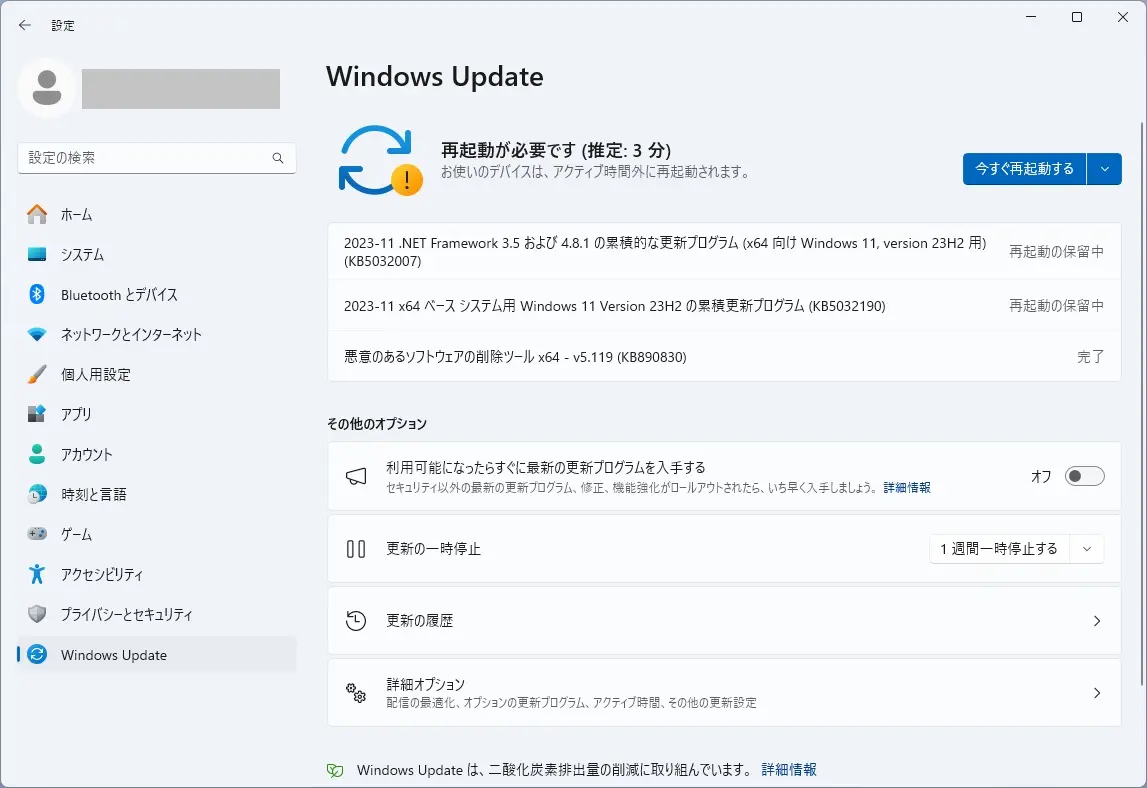
「今すぐ再起動する」を押すと、
「更新が進行中です。」
「30% 完了。」が表示されたあと、再起動が発生して、
ログイン画面が表示されました。
本日のアップデートで、
KB5032190適用前
エディション Windows 11 Pro
バージョン 23H2
インストール日 2022/10/05
OS ビルド 22621.2428
エクスペリエンス Windows Feature Experience Pack 1000.22674.1000.0
KB5032190適用後
エディション Windows 11 Pro
バージョン 23H2
インストール日 2022/10/05
OS ビルド 22631.2715
エクスペリエンス Windows Feature Experience Pack 1000.22677.1000.0
OS ビルドが 22621.2428 から 22631.2715 に変わりました。
エクスペリエンス Windows Feature Experience Pack が
1000.22674.1000.0 から 1000.22677.1000.0 に変わりました。
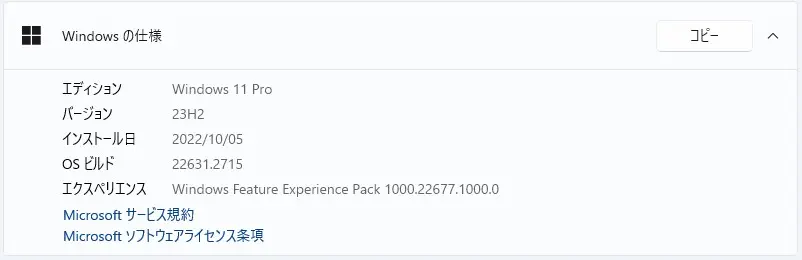
- 累積更新プログラム(KB5031455)
- .NET Framework 3.5 および 4.8.1 の累積的な更新プログラム (x64 向け Windows 11, version 23H2 用) (KB5032007)

こちらは、表示されなくなりました。
本日、Windows11 22H2 におきましても、23H2 と同様に KB5032190 と KB5032007 が提供されています。
セキュリティ更新プログラム リリース スケジュール (2023 年) は、こちらから確認できます。
次回のセキュリティ更新プログラム公開予定日は、日本標準時2023 年 12 月 13 日 (水)となっています。
セキュリティ更新プログラム リリース スケジュール (2024 年) は、こちらから確認できます。
Windows10 をお使いの方は、本日のアップデートについて、こちらから確認できます。




